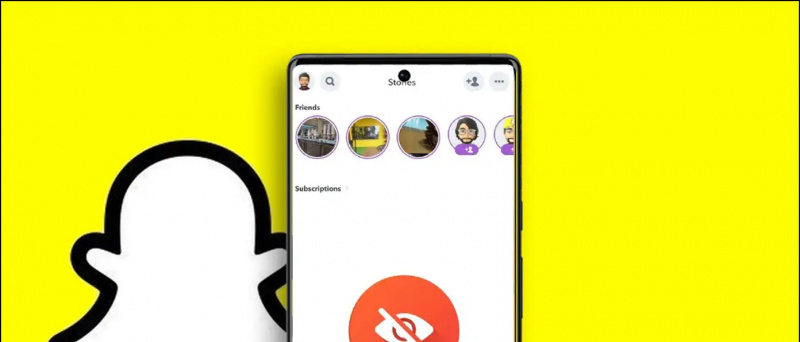Heu perdut tots els missatges de text del vostre iPhone? Bé, l'aplicació Missatges pot contenir un text important, que pot ser que tingueu dificultats per recuperar-lo si se suprimeix accidentalment. Tot i això, és molt possible recuperar-los, sobretot si feu còpies de seguretat periòdicament del vostre iPhone. iOS 14 O hi ha tres maneres senzilles de recuperar missatges de text suprimits a l'aplicació Missatges de l'iPhone que s'executa a continuació.
com obtenir sons de notificació personalitzats a Android
Recupereu missatges de text suprimits a l'iPhone amb iOS 14
Com que sou aquí, ja heu perdut els vostres missatges de l'iPhone i esteu buscant maneres de recuperar-los. I si encara esteu confosos sobre si podeu recuperar el missatge suprimit al vostre iPhone, sí, en la majoria dels casos és possible.
Vegem algunes maneres habituals de recuperar missatges a l'iPhone: aquests mètodes funcionaran a iOS 14 i versions anteriors.
1. Ús d'iTunes
Si feu còpies de seguretat periòdicament del vostre iPhone mitjançant iTunes, és possible que tingueu sort. ITunes Backup conté una còpia de seguretat completa de tots els fitxers emmagatzemats a l'iPhone, inclosos els missatges de text de l'aplicació Missatges. Sempre que el connecteu a un ordinador, iTunes fa còpies de seguretat automàticament del vostre iPhone.
Tanmateix, tingueu en compte que la restauració de la còpia de seguretat d’iTunes esborrarà les dades actuals de l’iPhone i les substituirà per dades compatibles. Com a resultat, és possible que perdeu les dades actuals. Per tant, continueu només quan torneu a crear la còpia de seguretat.
Per restaurar els missatges de l'iPhone i altres dades mitjançant iTunes, seguiu els passos següents.
- Connecteu l'iPhone a l'ordinador mitjançant un cable USB compatible.
- Obriu iTunes a l'ordinador. Un cop obert iTunes, feu clic a la icona del telèfon a l'extrem superior esquerre.

- seleccioneu el vostre dispositiu. A continuació, seleccioneu Resum a la barra lateral esquerra.
- Ara veureu els darrers detalls de la còpia de seguretat, inclosa la data i l'hora. Confirmeu que el text de la còpia de seguretat és abans de suprimir-lo.

- Feu clic a Restaura la còpia de seguretat. Feu clic a Restaura per confirmar quan se us demani.

el dispositiu no té la certificació de protecció de reproducció
només això. Ara el vostre iPhone es restaurarà amb les dades anteriors. Els missatges suprimits solen aparèixer a l'aplicació Missatges. Assegureu-vos de no restaurar les còpies de seguretat que heu creat després de suprimir els missatges, ja que no tenen les dades suprimides.
Si apareix un error en què em demana que desactiveu el meu iPhone, aneu a Configuració del vostre iPhone. Aquí, feu clic al vostre ID d’Apple> Cerca el meu> Cerca el meu iPhone> Tanca. Podeu activar-lo més tard després de restaurar la còpia de seguretat.
Nota : La restauració de la còpia de seguretat tornarà a escriure totes les dades del vostre iPhone que siguin més recents que la còpia de seguretat. cuida-ho.
2. Ús de la còpia de seguretat d'iCloud
Una altra opció per restaurar els missatges de text suprimits de l'iPhone és la còpia de seguretat d'iCloud. Si el vostre iPhone és compatible amb iCloud, podeu restaurar-lo per recuperar tots els missatges suprimits. Tanmateix, tingueu en compte que això esborrarà totes les dades existents al dispositiu per substituir-les per dades anteriors compatibles.
Per restaurar els missatges de text a l'iPhone mitjançant iCloud, heu de restablir la configuració de fàbrica de l'iPhone i després configurar-la mitjançant l'antiga còpia de seguretat d'iCloud, de la següent manera:
Pas 1: comproveu si hi ha còpia de seguretat de l’iCloud disponible

- Obriu Configuració al vostre iPhone.
- Toqueu el vostre ID d'Apple (el vostre nom) a la part superior.
- A la pantalla següent, trieu iCloud.
- A continuació, feu clic a Gestiona l’emmagatzematge i trieu Còpia de seguretat. Aquí veureu totes les còpies de seguretat de l’iCloud.
- Feu una còpia de seguretat del vostre iPhone abans de suprimir missatges.
Si obteniu una còpia de seguretat que heu fet abans de suprimir missatges, continueu amb el següent pas.
Pas 2: restableix el teu iPhone
Tanmateix, tingueu en compte que restablir la configuració de fàbrica de l'iPhone destruirà les dades actuals. Perdrà totes les dades que heu afegit des de la còpia de seguretat, així que assegureu-vos de conservar-ne una còpia independent.

com configurar diferents tons de trucada per a diferents aplicacions a Android
- Aneu a Configuració> General> Restableix.
- Aquí, feu clic a Esborra tot el contingut i la configuració.
- Confirmeu quan se us demani la contrasenya de l'iPhone.
- Ara el vostre iPhone trigarà uns minuts a restablir la configuració de fàbrica i suprimir totes les dades existents.
Pas 3: configureu-lo mitjançant la còpia de seguretat d'iCloud.

- Un cop el vostre iPhone s’iniciï, comenceu a configurar-lo com de costum.
- Quan vegeu la pantalla d'aplicacions i dades durant la configuració, feu clic a l'opció que diu
- Restaura des de la còpia de seguretat d'iCloud.
- Ara, seleccioneu la còpia de seguretat que voleu restaurar.
Un cop arrencat l'iPhone després de restaurar la còpia de seguretat d'iCloud, obriu l'aplicació Missatges. Aquí trobareu tots els missatges suprimits anteriorment. Tanmateix, com ja s'ha esmentat, les dades no seran visibles al dispositiu després de la còpia de seguretat.
3. Mitjançant aplicacions de tercers
Podeu recuperar fàcilment els textos suprimits del vostre iPhone mitjançant qualsevol dels mètodes anteriors, sempre que us sembli còmode perdre les dades actuals a canvi de l’antiga. I fins i tot si feu còpies del nou material, no serà un problema.
Tot i això, si no heu fet cap còpia de seguretat la primera vegada, heu de provar sort amb una aplicació de tercers. Molts programes de tercers us permeten recuperar missatges SMS suprimits, encara que no tingueu còpies de seguretat existents. A més, no cal esborrar el vostre iPhone per això.
Vostè PhoneRescue per iMobie , Recuperació del Dr. Fone , Recuperació de dades iOS Enigma , Tenorshare Ultdata , EaseUS MobiSaver , Com provar una aplicació. Tot i això, no hi ha cap garantia que necessàriament pugueu recuperar totes les dades.
Si opteu per aquest mètode, assegureu-vos de fer-ho el més aviat possible. Com més tard ho proveu, menys probabilitats tindreu de recuperar missatges de text.
Voleu suprimir missatges automàticament?
Els missatges se suprimeixen automàticament a l'iPhone? Per cert, iOS té l’opció d’eliminar automàticament els missatges antics. Per tant, assegureu-vos que estigui desactivat a la configuració, de la manera següent:

- Obriu Configuració al vostre iPhone.
- Desplaceu-vos cap avall i feu clic al missatge.
- Feu clic a Desa els missatges a l’historial de missatges aquí.
- Assegureu-vos que estigui seleccionat 'Forever'.
Aquestes eren tres maneres ràpides de recuperar missatges suprimits en iPhones amb iOS 14 o versions posteriors. A més, també hem esmentat la solució per eliminar automàticament els missatges de l’iPhone. Proveu tots els mètodes i feu-me saber què us ha funcionat en la recuperació de textos a iOS als comentaris següents. Seguiu amb nosaltres per obtenir més articles d’aquest tipus.
Quadre de comentaris de Facebook